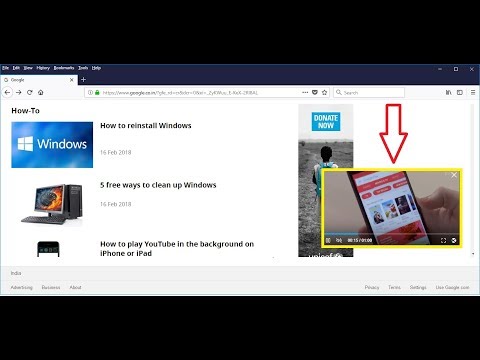Tidak seperti Google dan beberapa produsen ponsel lainnya, Samsung menjaga ketat perangkat lunaknya, menggunakan firmware dan bootloader yang terkunci untuk menghalangi pengguna agar tidak menjalankan ROM khusus dan membuat modifikasi lainnya. Itu berarti Odin sering kali merupakan cara termudah untuk memuat perangkat lunak ke ponsel Samsung, baik yang sah maupun buatan. Jadi, lepaskan tiruan Thor dan mari kita mulai.
Apa yang Anda Butuhkan
Untungnya, Anda hanya perlu beberapa hal untuk ini (selain perangkat lunak Odin itu sendiri - kita akan membahasnya):
- Ponsel atau tablet Samsung
- Desktop atau laptop Windows
- Kabel USB
Punya semuanya? Besar.
Apa itu Odin?
Odin adalah program berbasis Windows yang mengotomatiskan proses pengaktifan firmware ke perangkat berbasis Android Samsung. Ini tidak ditujukan untuk konsumen: alat ini dimaksudkan untuk personel Samsung sendiri dan pusat perbaikan yang disetujui. Semua versi Odin yang telah bocor di Internet diposting ke situs penggemar dan forum pengguna, khususnya untuk tujuan pengguna akhir untuk memperbaiki atau menyesuaikan perangkat mereka.

Yang sedang berkata, perhatikan lebih dekat di sini: menggunakan Odin sendiri memiliki potensi untuk bata telepon Anda. Banyak penggemar Android telah menggunakannya dengan aman, tetapi ada kemungkinan bahwa jika Anda memuat file firmware yang salah atau mengganggu proses flashing, ponsel tidak akan bisa boot lagi. Juga mungkin bahwa meskipun Anda mengirim ponsel ke Samsung untuk perbaikan yang lebih resmi, menggunakan perangkat lunak Odin akan membatalkan garansi Anda. Jika Anda mem-flash ROM baru ke ponsel Anda, Anda mungkin akan kehilangan semua data pengguna dan aplikasi Anda … tetapi Anda mungkin sudah mengetahuinya.
Punya semua itu? Baiklah, inilah yang harus Anda lakukan.
Langkah Satu: Temukan Versi Odin yang Tepat
Sebelum Anda menggunakan Odin, Anda harus mencari dan mengunduh Odin. Ya, itu sepertinya cukup jelas, tetapi lebih mudah diucapkan daripada dilakukan. Seperti yang disebutkan di atas, Odin tidak dipublikasikan oleh Samsung untuk unduhan publik, jadi Anda harus mencari versi yang dihosting oleh pihak ketiga. Ini umumnya terkait dengan forum pengguna, XDA Developers yang paling luar biasa. Situs raksasa ini memiliki sub-bagian untuk hampir setiap perangkat Android utama.

Unduh penginstal Odin ke PC Windows Anda, dan unzip jika itu dalam folder terkompresi. Program ini portabel, tidak perlu dipasang.
Langkah Kedua: Temukan File Firmware Odin-Flashable
Ini mungkin alasan Anda ingin Odin di tempat pertama. File Odin bervariasi dalam ukuran, dari file firmware multi-gigabyte yang sangat besar (sistem operasi utama untuk ponsel Android) hingga pembaruan kecil untuk sistem lain yang diperlukan, seperti bootloader atau radio. Sebagian besar waktu, Anda akan menggunakan Odin untuk mem-flash baik stok, gambar perangkat lunak yang tidak dimodifikasi atau yang sedikit dimodifikasi yang menambahkan alat seperti akses root.
Sekali lagi, Anda terutama melihat situs penggemar pengguna seperti XDA sebagai distributor utama untuk file-file ini. Pengguna biasanya akan menemukan perangkat lunak, mengunggahnya ke layanan hosting file seperti AndroidFileHost, kemudian membuat posting forum baru untuk mengumumkannya dan menautkan ke layanan hosting. Pos ini berfungsi penting lainnya: memungkinkan Anda memastikan bahwa file yang Anda gunakan benar-benar kompatibel dengan perangkat Anda.
Ada beberapa hal yang harus Anda periksa sebelum memilih file untuk mengunduh dan flash:
- Kompatibilitas perangkat: Pastikan file ditujukan untuk mem-flash pada perangkat khusus dan varian perangkat Anda. Tidak semua ponsel "Samsung Galaxy S8" sama: perbedaan regional bisa sedikit atau besar, dengan variasi prosesor, radio, dan perangkat keras lainnya. Periksa nomor model lengkap untuk memastikan … dan jika Anda tidak yakin, Anda mungkin tidak boleh flash.
- Kompatibilitas operator: Beberapa varian ponsel Samsung hanya untuk operator seluler tertentu, sementara yang lain dapat digunakan untuk beberapa operator. Itu membuat beberapa telepon tidak kompatibel dengan beberapa firmware. Sekali lagi, Anda mungkin dapat membuat keputusan ini berdasarkan nomor model ponsel Anda.
- Turunkan blok: Jika pembaruan perangkat lunak sangat ekstensif, mungkin tidak dapat mem-flash versi lama dari perangkat lunak ponsel itu lagi. Cukup banyak cara untuk mengetahui ini adalah dengan memeriksa laporan dari pengguna lain.Lakukan banyak pembacaan di utas yang relevan sebelum Anda melanjutkan ke langkah berikutnya jika Anda mencoba menurunkan versi perangkat lunak.
- Kompatibilitas Odin: Versi yang lebih lama dari program Odin mungkin tidak dapat mem-flash file firmware terbaru, jadi Anda mungkin harus menunggu versi terbaru bocor sebelum melanjutkan.
Setelah Anda memeriksa semuanya, periksa lagi. Saya tidak dapat cukup menekankan ini: file yang tidak kompatibel mungkin akan mengacaukan ponsel Anda saat Anda mem-flash-nya. Jika Anda yakin Anda memiliki segalanya dengan benar, unduh file. Mereka biasanya diunggah dalam arsip ZIP atau RAR - ekstrak ke folder yang mudah ditemukan di desktop Anda.
Langkah Tiga: Hubungkan Ponsel atau Tablet Anda
Matikan telepon Anda, lalu boot ke "Mode Unduh." Ini adalah mode pra-boot khusus yang mempersiapkan perangkat untuk mem-flash perangkat lunak baru. Booting dalam mode ini membutuhkan kombinasi tombol tertentu; untuk ponsel Samsung yang lebih tua, sering kali Power + Home + Volume Down, bertahan selama lima detik. Pada seri Galaxy S8 dan Catatan 8, tombol Daya + Bixby + Volume Turun. Pencarian cepat Google akan memberi tahu Anda kombinasi yang Anda butuhkan untuk model khusus Anda.

Sekarang setelah berada dalam mode Unduh, colokkan ponsel Anda ke PC dengan kabel USB.
Langkah Empat: Menggunakan Odin Untuk Flash
Dengan ponsel atau tablet Anda terhubung ke PC Anda, jalankan aplikasi Odin. Anda harus melihat satu entri dalam ID: bidang COM, berwarna biru dalam versi terbaru, serta pesan "Ditambahkan !!" di bagian Log antarmuka. Jika Anda tidak melihat ini, Anda mungkin perlu mencari driver Samsung untuk ponsel Anda.
Pada titik ini, opsi Anda akan bervariasi. Untuk flash ROM stok penuh, Anda akan menekan masing-masing tombol berikut:
- BL: file bootloader.
- AP: "Partisi Android", file sistem operasi utama.
- CP: firmware modem.
- CSC: "Kustomisasi perangkat lunak konsumen," partisi tambahan untuk data regional dan operator.
Klik setiap tombol dan pilih file.md5 yang sesuai di ROM atau perangkat lunak lain yang Anda unduh pada Langkah Dua. Tergantung pada apa yang Anda lakukan, paket Anda mungkin tidak memiliki keempat jenis file. Jika tidak, abaikan saja. Pastikan untuk mendapatkan file yang tepat di bidang yang tepat. Klik tanda centang di samping setiap file yang dimuat. File yang lebih besar, terutama "AP," dapat membuat program membeku selama satu atau dua menit, tetapi cukup berikan waktu untuk memuat file.

Jika semuanya terlihat baik, klik tombol "Mulai" untuk memulai proses flashing. Mungkin perlu waktu cukup lama untuk mentransfer semua data tersebut, terutama jika Anda terhubung melalui USB 2.0. Anda akan melihat file-file muncul di bidang "Log" atau "Pesan", dan bilah kemajuan akan muncul di dekat ID: area COM.
Setelah proses selesai, tombol "RESET" akan muncul di atas ID: COM. Klik dan ponsel Anda akan reboot dan memuat ke perangkat lunak barunya. Selamat!
Langkah-langkah di atas digeneralisasikan. Jangan ragu untuk memodifikasi proses jika petunjuk yang diberikan untuk perangkat khusus dan perangkat lunak flash Anda berbeda, terutama jika Anda mencoba mem-flash versi khusus perangkat lunak ponsel yang bukan berasal dari Samsung.